你有没有想过,在忙碌的生活中,如何轻松地在Skype上切换不同的账户呢?想象一边是工作上的重要联系,一边是亲朋好友的欢声笑语,是不是有点手忙脚乱呢?别担心,今天就来教你几招,让你在Skype上轻松切换账户,享受多面人生!
一、桌面版Skype的账户切换
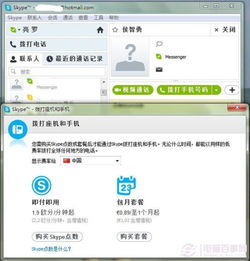
1. 注销当前账户:首先,打开Skype,点击右上角的“文件”菜单,然后选择“注销”。记得取消勾选“Skype启动时自动登录”哦,这样下次启动时就不会自动登录了。
2. 输入新账户信息:注销后,输入你想要登录的新账户的用户名和密码,点击“下一步”,稍等片刻,你的新账户就登录成功了!
3. 清理多余账户:如果你在C:\\Documents and Settings你的用户名Application DataSkype下发现多余的账户,可以右键点击你要删除的用户名,选择“删除账户”,然后点击“OK”。
4. 桌面快捷方式:将Skype图标拖到桌面上,右击桌面Skype图标,选择“运行方式”,在弹出的对话框中选择“以当前用户运行”,点击确定。在登录界面输入新账户信息,就可以登录第二个Skype账户了。
5. 多账户登录:按照上述步骤,你可以登录第三个、第四个甚至更多不同的Skype账户。
二、Skype 4.0及以上版本的多账户登录
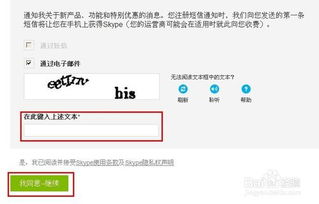
1. 运行窗口:点击开始菜单,选择“运行”(或同时按下Windows键和R键),在运行窗口中输入以下信息(包括引号):“C:\\Program Files\\Skype\\Phone\\Skype.exe” /secondary,点击确认。
2. 更改快捷方式:在C:\\Program Files\\Skype\\Phone目录下找到Skype应用文件(Skype.exe),鼠标右键点击Skype应用文件,选择“发送到”——“桌面快捷方式”。在桌面找到快捷方式,鼠标右键点击并选择“属性”。在目标栏内显示的信息后填写:“/secondary”。更改后目标栏中应显示为“C:\\Program Files\\Skype\\Phone\\Skype.exe” /secondary,点击确认。
3. 登录不同账户:双击桌面快捷方式,就可以登录不同的Skype账户了。
三、使用Microsoft账户登录Skype
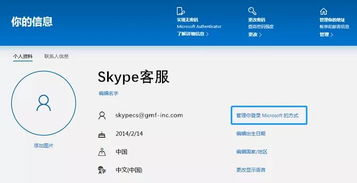
1. 合并账户:如果你已经拥有一个Microsoft账户(如Hotmail、Xbox等),可以将其与Skype账户合并。在Skype登录界面,点击“Microsoft账户”,输入你的Microsoft电子邮箱和密码,点击“登录”。
2. 自动登录:如果你想在每次启动Skype时自动登录,可以勾选“Skype启动时自动登录”复选框,然后点击“登录”。
3. 创建新账户:如果你还没有Microsoft账户,可以点击“现在注册”,按照屏幕上的提示操作。
四、Skype for Android的多账户登录
1. 登录Microsoft账户:在Skype for Android登录界面,点击“使用Microsoft账户登录”,输入你的Microsoft电子邮箱和密码,点击“登录”。
2. 合并账户:如果你已经拥有一个Skype账户,可以点击“已经使用Skype?使用Skype用户名和密码登录”,输入你的Skype用户名和密码,点击“登录”。
3. 创建新账户:如果你还没有Skype账户,可以点击“现在注册”,按照屏幕上的提示操作。
五、Skype for Windows 8的多账户登录
1. 登录Microsoft账户:在Skype for Windows 8登录界面,点击“使用Microsoft账户登录”,输入你的Microsoft电子邮箱和密码,点击“登录”。
2. 合并账户:如果你已经拥有一个Skype账户,可以点击“我有Skype账户”,输入你的Skype用户名和密码,点击“登录”。
3. 创建新账户:如果你还没有Skype账户,可以点击“现在注册”,按照屏幕上的提示操作。
通过以上方法,你可以在Skype上轻松切换不同的账户,享受多面人生。快来试试吧,让你的Skype生活更加丰富多彩!
